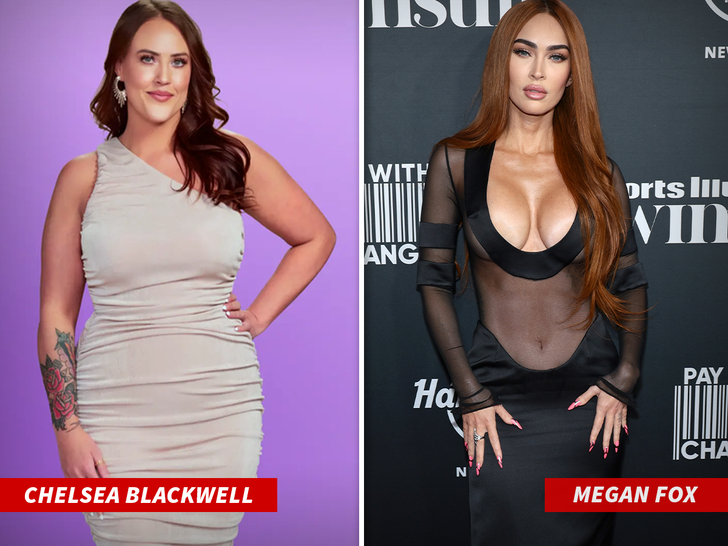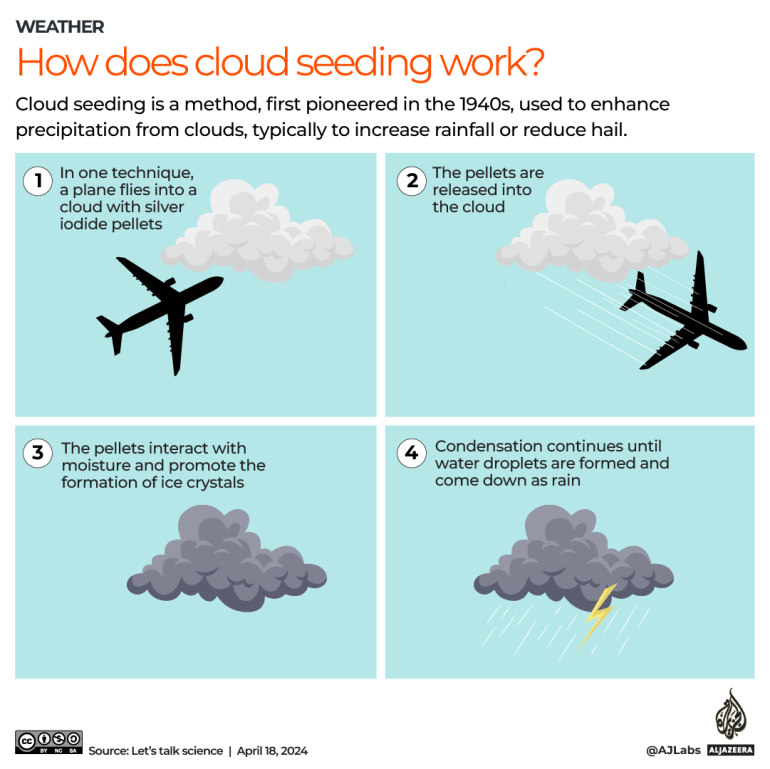Mieux encore, le logiciel comprend une fonction Hotkey Switch qui alternera entre deux raccourcis. Appuyez dessus une fois, il envoie une commande, appuyez à nouveau dessus et il envoie l’autre, en alternance entre eux. Cela peut être un moyen utile de créer des bascules complexes, comme exécuter un script lorsque vous commencez à travailler et un autre lorsque vous avez terminé.
2. Activer les raccourcis Mac
L’outil de script d’Apple, Shortcuts, est également puissant et intégré directement à MacOS. Cela peut être un énorme avantage en soi, mais un plug-in non officiel vous permet d’activer des raccourcis directement à partir d’un bouton sur votre Stream Deck.
Cette intégration est réalisée par l’utilisateur GitHub Sentinelelite et n’est pas associée à Apple, ce qu’il convient de garder à l’esprit. Cependant, vous pouvez trouver le code ici. Lors de mes tests, cela a plutôt bien fonctionné, lançant les quelques raccourcis existants que j’avais sans avoir besoin d’un raccourci clavier qui n’est pas déjà utilisé ou qui prend de la place dans ma barre d’état.
3. Connectez-vous à IFTTT
IFTTT est un autre outil d’automatisation puissant qui peut servir de ciment entre plusieurs services. Vous pouvez l’utiliser pour envoyer vos publications Instagram sur Twitter sans les liens laids, ajoutez votre suivi du sommeil sur Google Calendarou mettre vidéos que vous aimez sur YouTube dans une liste de lecture Spotify. Et grâce à sa Intégration de webhooksvous pouvez activer n’importe quel nombre d’applets (comme le service les appelle) simplement en visitant un lien.
Cela en fait facile à intégrer à votre Stream Deck. Sous le sous-titre Système de l’application, vous trouverez une action appelée Site Web. Ici, vous pouvez entrer n’importe quelle URL. Lorsque vous appuyez sur le bouton auquel vous avez attribué cette action, ce site se lance. Dans ce cas, il déclenchera une applet IFTTT. Par exemple, vous pouvez l’utiliser pour contrôler les lumières de votre maison intelligente, basculer votre téléphone sur Ne pas déranger ou tout ce que IFTTT peut faire.
4. Contrôlez vos appels Zoom
La dernière chose que vous voulez lors d’un appel Zoom est de chercher le bouton de sourdine. Cette plug-in non officiel peut vous aider à résoudre ce problème en vous offrant des boutons dédiés pour désactiver votre microphone ou votre vidéo, démarrer ou arrêter un enregistrement et même quitter la réunion.
Si vous organisez la réunion, il existe également des options pour désactiver tout le monde dans l’appel Zoom à la fois, ou demander à tout le monde de se réactiver. Ces raccourcis fonctionnent même si la fenêtre Zoom elle-même n’est pas au point, vous pouvez donc garder vos feuilles de calcul ouvertes ou continuer à être distrait par Twitter sans perdre la possibilité de vous réactiver rapidement lorsque le patron vous appelle.
5. Discutez plus facilement dans Discord
L’un des add-ons construits par Elgato spécifiquement, ce plug-in Discord vous donne la possibilité de contrôler rapidement quelques fonctionnalités essentielles de l’application de chat. Vous pouvez désactiver votre microphone ou assourdir vos écouteurs. Il existe également des options pour passer rapidement à un canal vocal ou texte prédéfini. Dans le premier cas, appuyer sur le bouton connectera automatiquement vos écouteurs et votre microphone au chat vocal.
Cependant, les options les plus pratiques de ce plug-in sont peut-être les boutons Push to Talk et Push to Mute. Ceux-ci vous permettent de parler temporairement ou de vous mettre en sourdine tout en maintenant enfoncé l’un des boutons Stream Deck. Avoir un bouton physique à portée de main, quelle que soit la fenêtre ouverte, pour pouvoir parler dans un chat où je suis en sourdine quand j’en ai besoin est le genre de chose qui m’a fait apprécier d’avoir du matériel supplémentaire sur mon bureau .
6. Gérez votre musique
De nos jours, la plupart des claviers ont une sorte de boutons multimédias pour lire, mettre en pause ou sauter des pistes dans vos applications musicales, mais ils sont généralement assez basiques. Certaines des intégrations de Stream Deck peuvent être beaucoup plus étendues. Par exemple, le plug-in Spotify non officiel couvre les bases mais vous permet également de supprimer des chansons de vos listes de lecture, de changer de périphérique de lecture, d’ajouter un like à une chanson, de passer en mode aléatoire, etc.
Elgato propose également des plug-ins pour Spotify et Apple Musique, mais curieusement uniquement sur Mac. Ceux-ci ont tous deux des fonctionnalités plus basiques, mais ils vous permettent au moins de basculer en mode aléatoire et, sur Apple Music, appuyez sur Love sur les chansons que vous aimez.
7. Suivez vos heures de travail
Si vous êtes un indépendant, si vous avez des limites strictes entre le travail et la vie personnelle ou si vous êtes simplement curieux de savoir combien de temps vous passez réellement à regarder des feuilles de calcul, un bon outil de suivi du temps est un outil utile. Un outil gratuit pour ce faire, Basculera un plug-in Stream Deck non officiel qui facilite le démarrage et l’arrêt de votre tracker.
Pour le configurer, vous devrez entrer votre clé API, que vous pouvez obtenir à partir de la page des préférences de Toggl. Une fois configuré, vous pouvez appuyer sur le bouton pour commencer à suivre votre temps. Vous pouvez même créer plusieurs boutons pour suivre différentes tâches et les envoyer vers différents espaces de travail Toggl. Au moment de la rédaction, vous devrez toujours utiliser l’application mobile ou Web Toggle pour arrêter le chronomètre (appuyer à nouveau sur le bouton ne fera que démarrer une nouvelle entrée chronométrée), mais c’est toujours un moyen pratique de démarrer rapidement l’horloge sans obtenir distrait de ce que vous faites.
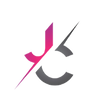
![Fally Ipupa : « Formule 7 » dans le top 100 des albums les plus vendus en France [CHIFFRES] Fally Ipupa : « Formule 7 » dans le top 100 des albums les plus vendus en France [CHIFFRES]](https://www.strong2kinmoov.com/wp-content/uploads/2022/12/BA7E5EA3-AA15-46B3-A778-70019B46DD88.jpeg)